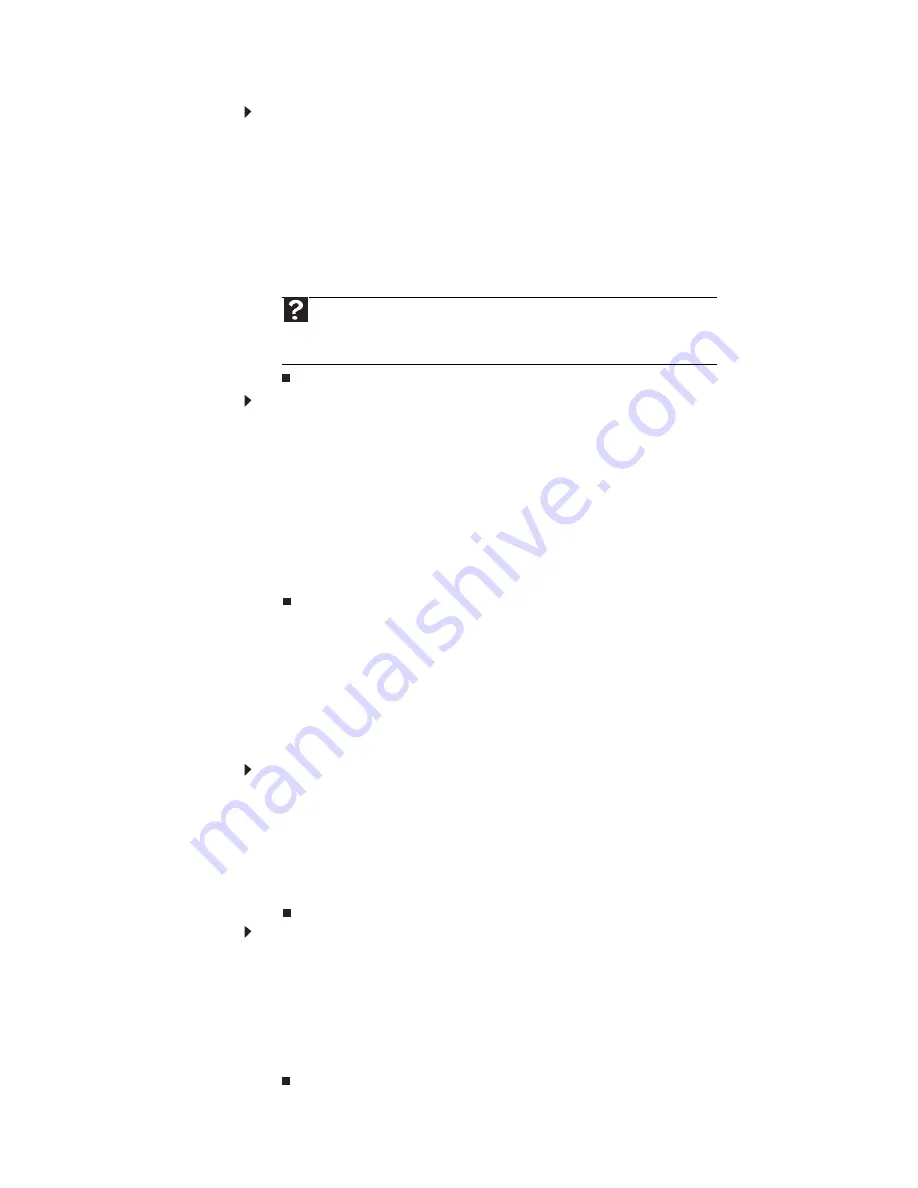
www.emachines.com
11
Pour copier un fichier ou un dossier vers un autre dossier :
1
Localisez le fichier ou le dossier que vous voulez copier. Pour plus d’informations, consultez
« Affichage des lecteurs » à la page 9
et
« Recherche de fichiers » à la page 12
.
2
Cliquez avec le bouton droit de la souris sur le fichier ou le dossier que vous voulez copier.
Un menu contextuel s’affiche sur le bureau.
3
Cliquez sur Copier dans le menu contextuel.
4
Ouvrez le dossier de destination.
5
Placez le curseur dans le dossier de destination et cliquez sur le bouton droit de la souris.
6
Cliquez sur Coller. Une copie du fichier ou du dossier apparaît dans le nouveau dossier.
Pour déplacer un fichier ou un dossier vers un autre dossier :
1
Localisez le fichier ou le dossier que vous voulez déplacer. Pour plus d’informations,
consultez
« Affichage des lecteurs » à la page 9
et
« Recherche de fichiers » à la page 12
.
2
Cliquez avec le bouton droit de la souris sur le fichier ou le dossier que vous voulez déplacer.
Un menu contextuel s’affiche sur le bureau.
3
Cliquez sur Couper dans le menu contextuel.
4
Ouvrez le dossier de destination.
5
Placez le curseur dans le dossier de destination et cliquez sur le bouton droit de la souris.
6
Cliquez sur Coller. Le fichier ou le dossier déplacé apparaît dans le nouveau dossier et est
supprimé du dossier original.
Suppression de fichiers et de dossiers
Lorsque vous jetez des documents ou des dossiers, vous les sortez du classeur et vous les mettez
dans la corbeille à papiers. La corbeille doit être vidée au bout d’un certain temps.
Sous Windows, vous jetez des fichiers et des dossiers en les déplaçant tout d’abord dans la
Corbeille Windows, où ils sont stockés jusqu’à ce que vous décidiez de vider la corbeille.
Vous pouvez récupérer tous les fichiers de la Corbeille tant qu’elle n’a pas été vidée.
Pour supprimer des fichiers ou des dossiers :
1
Dans la fenêtre Ordinateur ou Explorateur Windows, cliquez sur les fichiers ou les dossiers
que vous voulez supprimer. Consultez
« Raccourcis » à la page 16
pour obtenir des
instructions sur la sélection de fichiers et de dossiers multiples.
Si vous ne trouvez pas le fichier que vous voulez supprimer, consultez
« Recherche de
fichiers » à la page 12
.
2
Cliquez sur Organiser, puis sur Supprimer. Windows déplace les fichiers et les dossiers
vers la Corbeille.
Pour récupérer des fichiers ou des dossiers dans la Corbeille :
1
Double-cliquez sur l’icône Corbeille. La fenêtre Corbeille s’ouvre et affiche les fichiers et
les dossiers que vous avez supprimés.
2
Cliquez sur les fichiers ou les dossiers que vous voulez restaurer. Consultez
« Raccourcis »
à la page 16
pour obtenir des instructions sur la sélection de fichiers et de dossiers
multiples.
3
Cliquez sur Restaurer. Windows restaure les fichiers ou les dossiers supprimés vers leur
emplacement original.
Aide
Cliquez sur
Démarrer
, puis cliquez sur
Aide et support
pour plus d’informations
sur la copie et le déplacement de fichiers et de dossiers. Tapez
copie de fichiers et de
dossiers
ou
déplacement de fichiers ou de dossiers
dans le champ
Rechercher
et appuyez sur E
NTRÉE
.
Summary of Contents for H5270
Page 1: ...Desktop PC User Guide Manuel de l utilisateur de l ordinateur de bureau...
Page 2: ......
Page 6: ...Contents iv...
Page 7: ...Chapter 1 1 Getting Help Using the eMachines Web site Using Help and Support Using online help...
Page 10: ...Chapter 1 Getting Help 4...
Page 47: ...www emachines com 41...
Page 48: ...Chapter 4 Playing and Creating Media Files 42...
Page 62: ...Chapter 5 Networking Your Computer 56...
Page 63: ...Chapter 6 57 Protecting your computer Hardware security Data security Security updates...
Page 68: ...Chapter 6 Protecting your computer 62...
Page 94: ...Sommaire iv...
Page 122: ...Chapitre 3 Utilisation d Internet et envoi de t l copies 28...
Page 176: ...Chapitre 7 Personnalisation de Windows 82...
Page 181: ......
















































